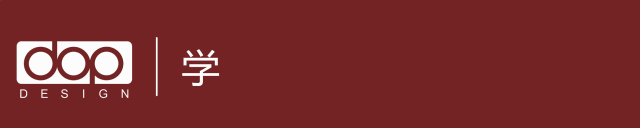
这是咱们设计得到和你共同交流探讨学习的第429期
如果你在工作中有任何困惑,欢迎在「问答区」留言,或许第二天解答的问题就是你的提问喔~
有问题,找设计得到

每日问答
问题:
AutoCAD CAD中怎样自定义打印样式?
设计得到解答:
大家知道施工图出图必须要经过图纸输出,图纸输出的好与坏,很大原因是打印样式的设置。那打印样式如何设置,才能使绘制的图纸打印是清晰明了美观?
一般我们采用,打印样式和图纸中的颜色相互关联,用颜色对应线宽。但每一个公司的制图标准不一样,绘制出来的图纸颜色使用不一样。
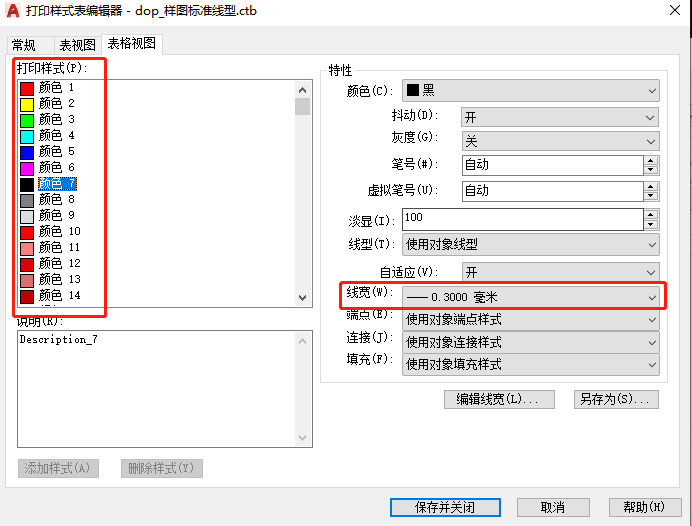
△用颜色设置线宽
一般来说一套图纸里面可以分成6种线宽:
粗线0.5
次粗线0.35
中线0.25
次中线0.18
细线0.13
极细线0.1
那这样说可能很多人不知道具体该如何使用,这里以一张立面图来举例:

△立面图纸
地面完成面为粗线
楼板、墙体剖线为次粗线
天花剖线、立面粗线为中线
立面中线为次中线
立面细线为细线
立面细线为极细线
如果想打印输出好看,颜色还可设置对象颜色,在dop的制图标准里面有3个颜色是设置对象色的分别是240、251、254号颜色。
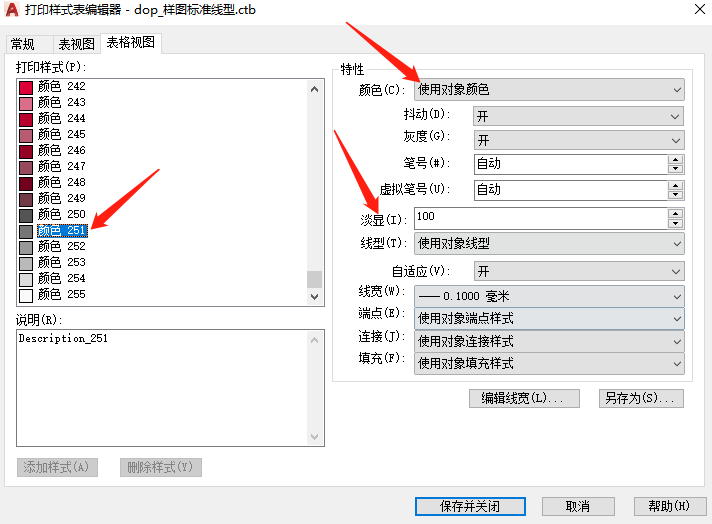
△设置对象颜色
我们拿到别人公司的打印样式,添加到CAD里面只需要3步:在<文件面板>--<打印样式管理器>--<复制打印样式到里面>即可
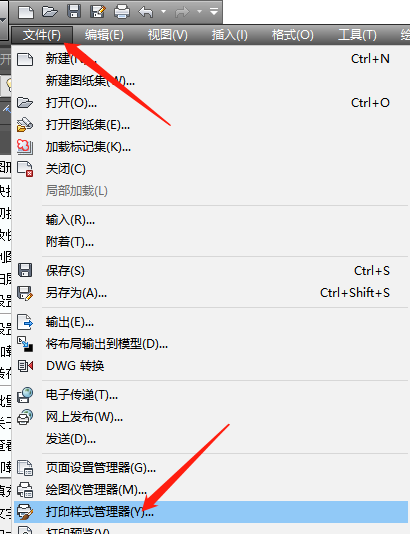
以上就是今天讲解的关于CAD中设置打印样式的内容。
更多CAD操作技巧,欢迎登陆设计得到官网(www.shejidedao.cn)搜索“CAD”查看更深入的图文及视频剖析。
*以上部分图片源自网络,如有侵权请告知。
文章仅代表作者观点,如有不足欢迎指出。
有问题、如何向dop提问?
欢迎您在下方评论区留下你的问题,
我们会在第一时间甄选有代表性的问题为你回答。
注:设计得到会员优先解答哦~
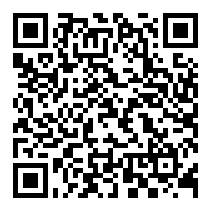
△扫码订阅会员,收货6000+知识点
END
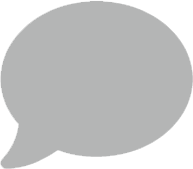

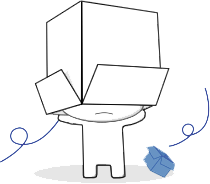
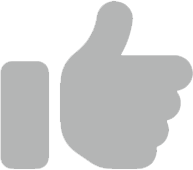
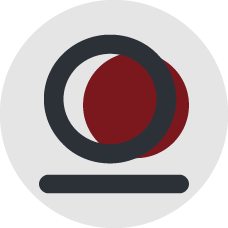
 复制链接
复制链接
